Windows7怎么u盘启动装系统-Windows7如何U盘启动装系统
发布时间:2025-03-26 10:42:06
Windows7怎么u盘启动装系统?Win7虽然已经逐渐被新的操作系统所替代,但它依然以其简洁、高效的特点,深受许多用户,特别是旧电脑用户的喜爱。随着时间的推移,Win7逐渐暴露出安全性不足、兼容性差等问题,且微软也已经停止了对其的技术支持。因此,很多时候,需要通过一些手段重新安装系统,以保持系统的稳定性和安全性。下面就来学习Windows7如何U盘启动装系统吧。

系统版本:Windows系统版本均可
装机工具:电脑店u盘启动盘制作工具(点击红字下载)
二、u盘装系统前期准备
1、列出经常使用的软件和应用程序,包括办公套件、浏览器插件、媒体播放器等,这将有助于在重装后快速重新安装这些应用程序。
2、在使用U盘之前,确保它已经被格式化为FAT32文件系统。大多数制作工具要求U盘使用这种格式。
3、下载需要安装的系统镜像,我们可以在微软官网或MSDN网站下载,后者操作步骤如下图所示,小伙伴们可跟着操作即可快速下载!
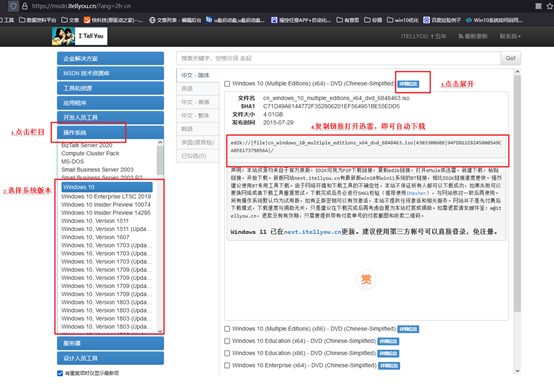
三、u盘装系统教程
1、制作u盘启动盘
a. 进入首页,切换到【下载中心】,点击【立即下载】,下载电脑店的制作工具。注意事项:下载前关闭电脑的防火墙及第三方杀毒软件,避免误删工具的组件!
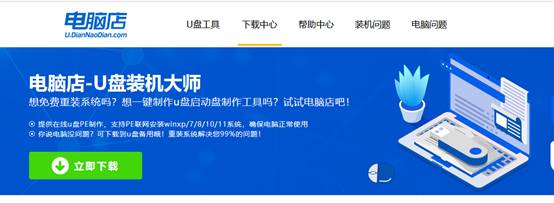
b.解压后打开, 插入u盘,打开软件。可默认界面的选项,直接点击【全新制作】。
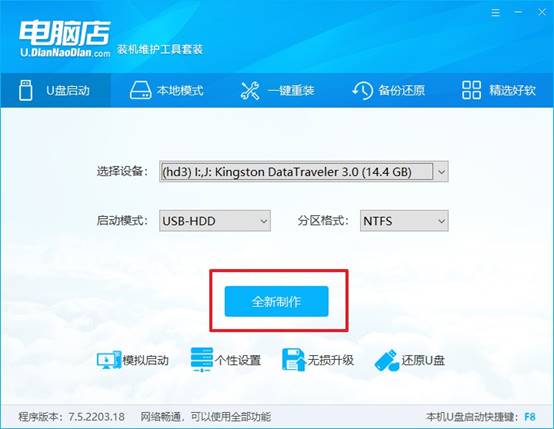
c. 弹出格式化提示,点击【确定】开始制作,等待完成即可。
2、启动u盘启动盘
a. 打开电脑店官网首页选择电脑类型和品牌,查询u盘启动快捷键。
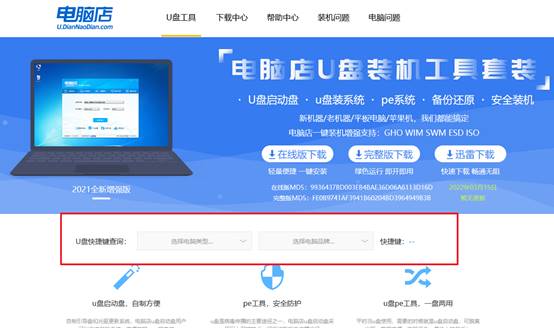
b. 将制作好的u盘启动盘插入电脑USB接口,开机或重启,出现画面后按下u盘启动快捷键。弹出快速启动选项的窗口,我们选择u盘进入即可。
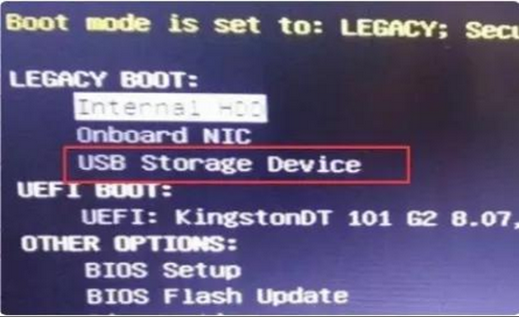
c. 回车后就可以进入电脑店winpe主菜单了。
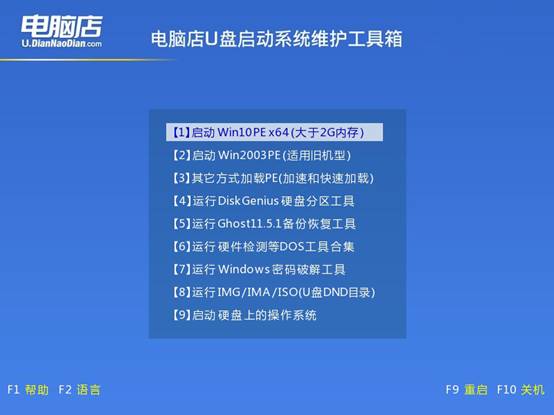
3、u盘启动盘装系统
a. 通过以上的设置后,我们就能够进入电脑店winpe后,打开【电脑店一键装机】。如下图所示,按照提示操作,最后点击【执行】。
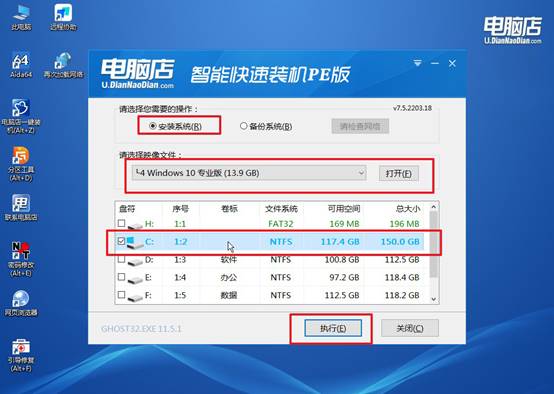
b.在弹出的还原提示框中,点击【是】。
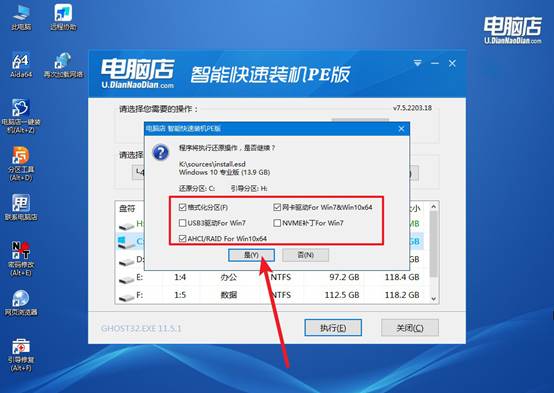
c.这一步大家可以勾选【完成后重启】,待进度条完成后即可自动进入系统部署。
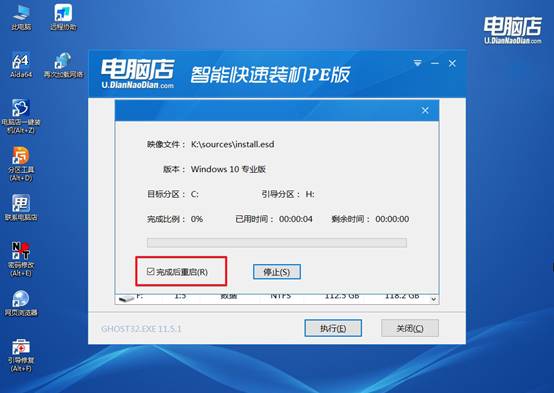
四、u盘装系统相关内容
电脑重装系统后还能恢复以前的文件吗
重装系统后,是否能够恢复以前的文件取决于几个因素:
1、是否选择了格式化硬盘:如果在重装系统时选择了格式化硬盘,系统会删除硬盘上的所有数据,包括文件、应用程序等。这种情况下恢复的难度很大,但如果硬盘没有被完全覆盖,可能还能通过数据恢复软件恢复部分文件。
2、是否备份了文件:如果你之前有备份文件(如使用了云存储、外部硬盘、USB等),那么可以直接从备份中恢复文件。
3、使用数据恢复工具:即使没有备份文件,在一些情况下,可以使用专业的数据恢复软件(如Recuva、EaseUS Data Recovery等)尝试恢复未被覆盖的文件。恢复的效果取决于重装过程是否完全覆盖了原先的数据。
总的来说,重装系统后恢复文件的可能性主要取决于是否格式化硬盘,以及是否使用了数据恢复工具。如果没有格式化或者文件没有被覆盖,恢复的机会会更大。
关于Windows7如何U盘启动装系统的内容,就讲解到这里了。虽然Wind7已经不再是主流系统,但对于那些依然需要它的用户来说,了解如何通过U盘来进行安装,仍然是十分重要的。而通过U盘启动来安装系统,不仅可以避免光盘驱动的限制,还能提高安装速度,十分好用。
